Як налаштувати блокування екрану + відбиток пальця + розпізнавання обличчя на Xiaomi Redmi Note 11?
Як заблокувати екран Xiaomi Redmi Note 11, Спосіб створення пароля для Xiaomi Redmi Note 11, Способи заблокувати екран на Xiaomi Redmi Note 11, How to lock screen on Xiaomi Redmi Note 11.
Ми розглянемо в цих кроках спосіб заблокувати екран на телефоні Xiaomi Redmi Note 11 (код – шаблон або малюнок – пароль), але ви повинні бути обережні при блокуванні телефону паролем, оскільки ви втратите файли, що знаходяться на телефоні, якщо забудете код розблокування пристрою Xiaomi Redmi Note 11.
Як створити пароль для Xiaomi Redmi Note 11?
1- Увійдіть у “Налаштування” або “Параметри”.

2- Увійдіть у “Паролі та захист”.

3- Увійдіть у “Блокування екрану”.
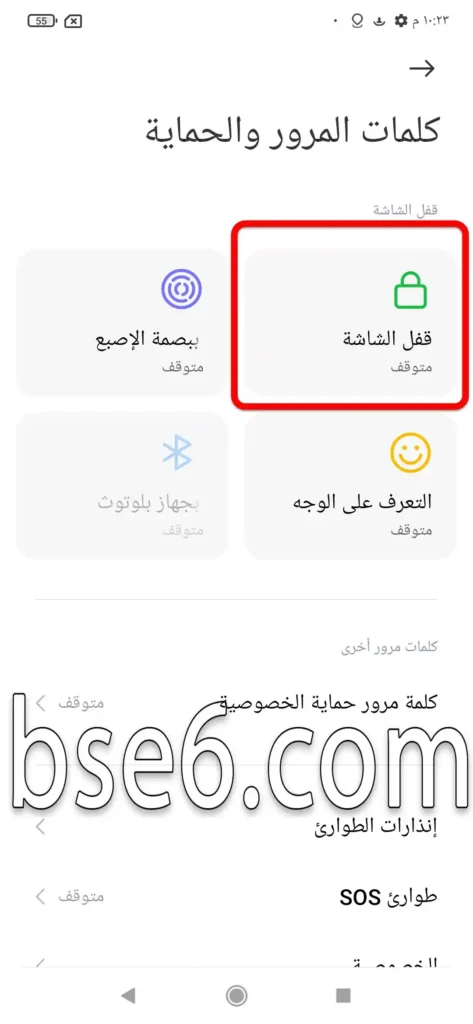
4- Виберіть бажане блокування екрану.
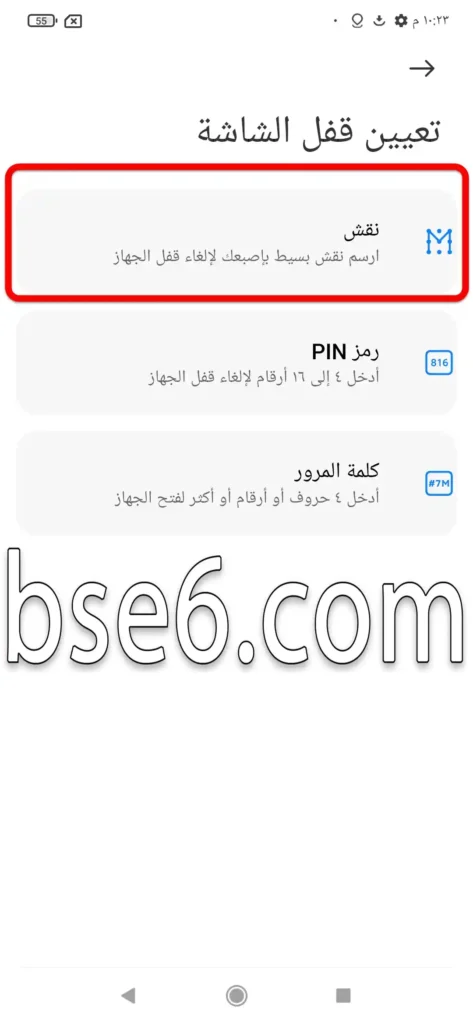
5- Попередження від телефону, яке нагадує вам не забувати пароль.
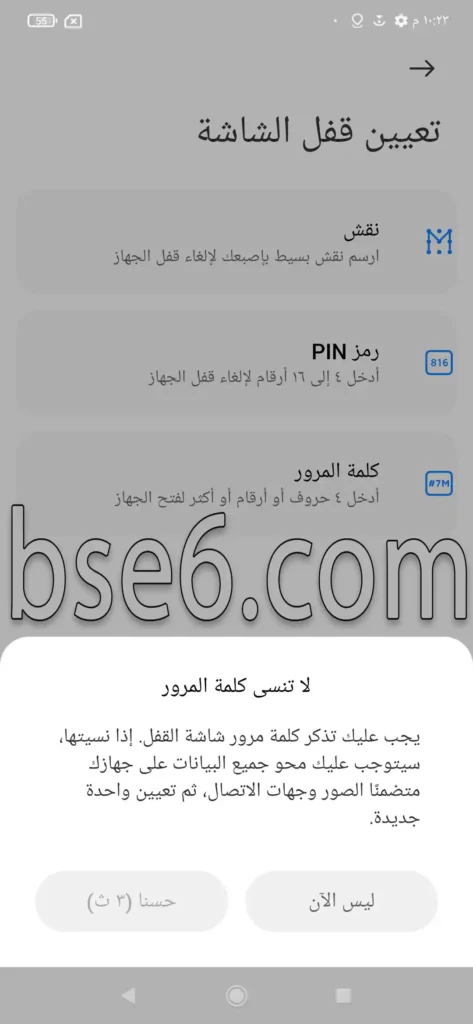
6- Натисніть “Продовжити”.
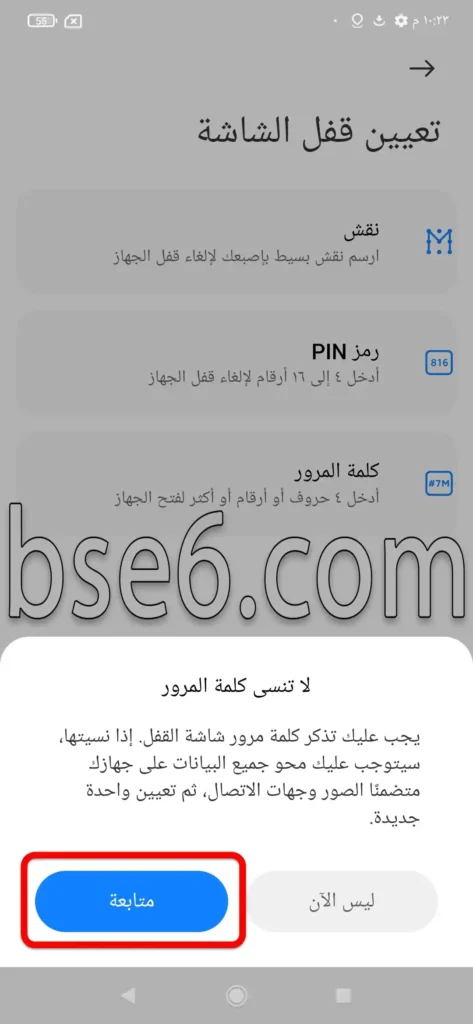
7- Створіть блокування екрану.
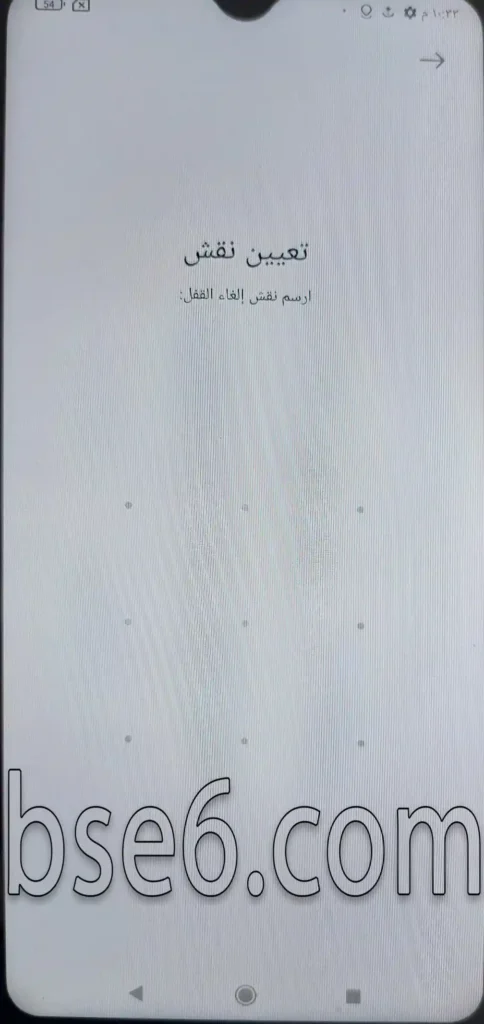
8- Повторіть введення блокування екрану та натисніть “Підтвердити”.
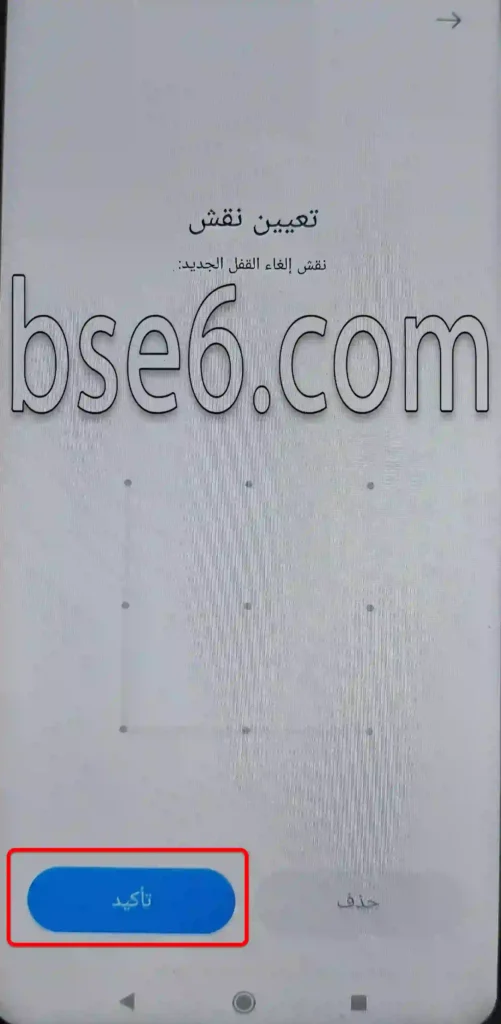
9- Натисніть “Скасувати”, блокування екрану на Xiaomi Redmi Note 11 створено.

Як додати відбиток пальця на Xiaomi Redmi Note 11?
1- Ви можете увійти в “Налаштування”.

2- Увійдіть у “Паролі та захист”.

3- Натисніть “Відбиток пальця”.
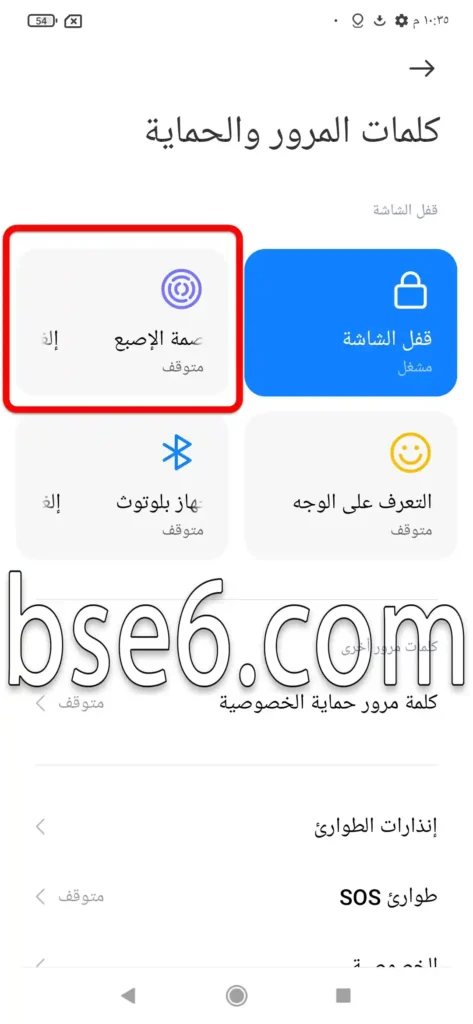
4- Зробіть переривчастий контакт між відбитком телефону та вашим пальцем.

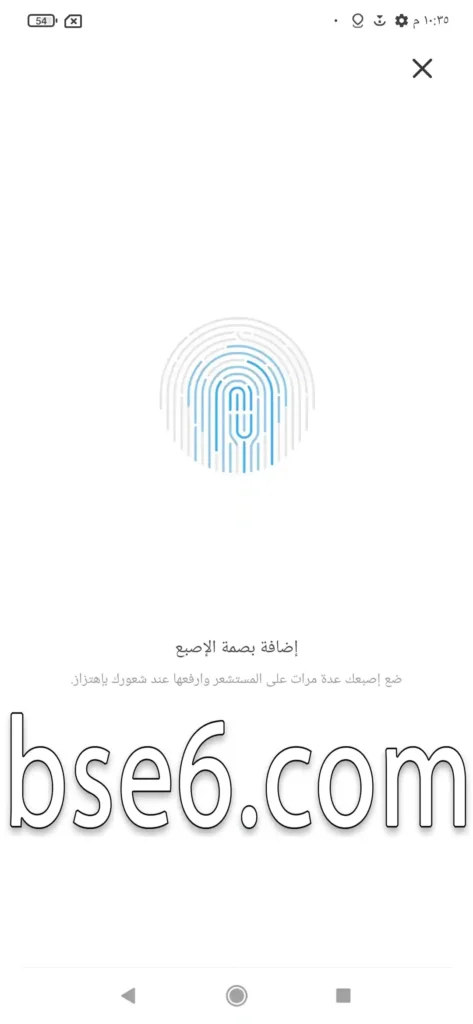



Спосіб встановлення відбитка обличчя на Xiaomi Redmi Note 11
1- Відкрийте “Налаштування”.

2- Увійдіть у “Паролі та захист”.

3- Натисніть “Розпізнавання обличчя”.

4- Натисніть “Почати”.
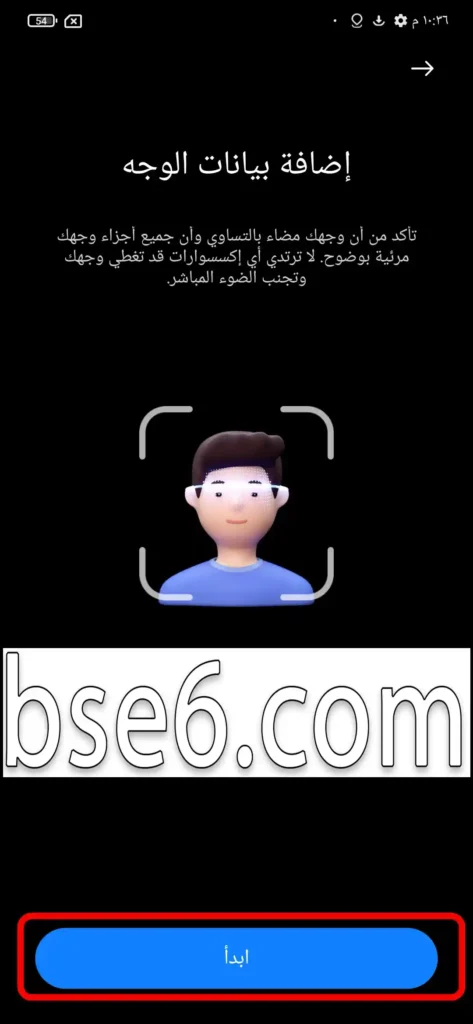
5- Попередження, яке слід уважно прочитати.
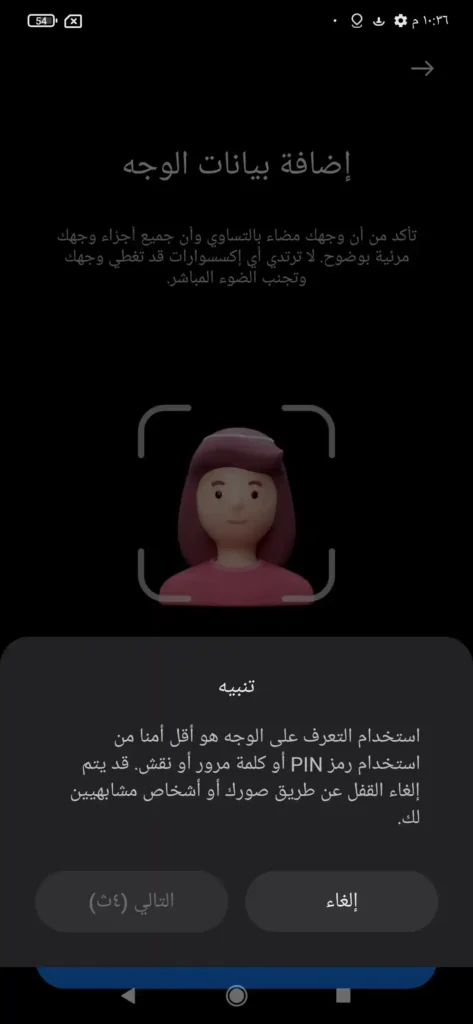
6- Натисніть “Далі”.
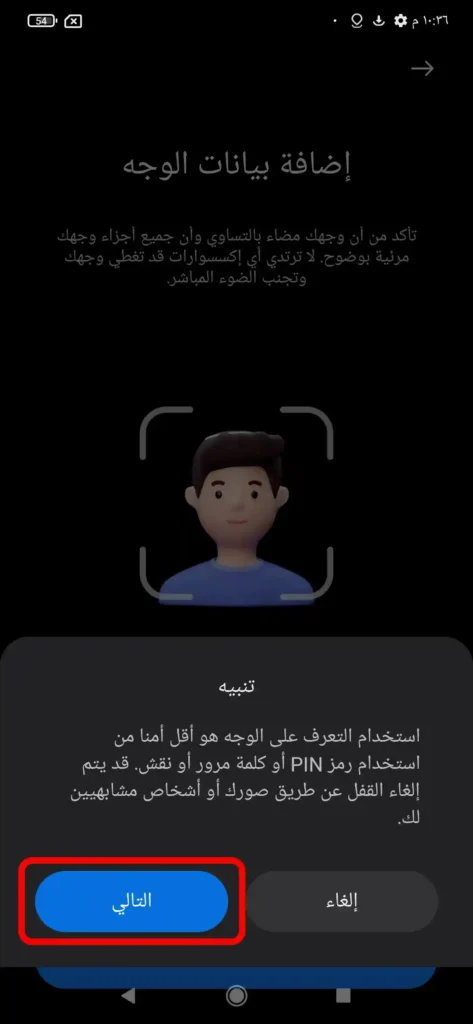
7- Центруйте своє обличчя в колі на екрані вашого телефону, забезпечуючи хороше освітлення для успішного виконання.
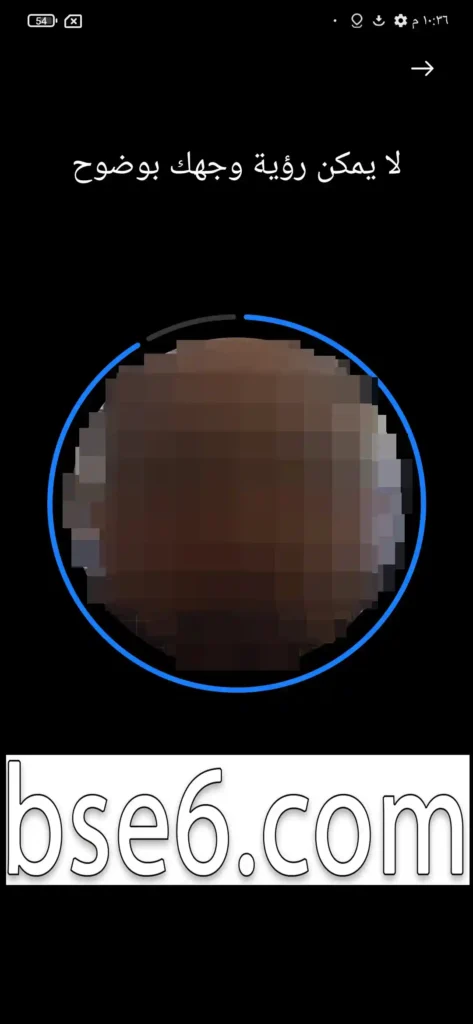
8 – Якщо вам вдалося додати відбиток обличчя, телефон покаже вам іншу сторінку, і ви можете натиснути “Готово”.

Як скасувати блокування екрану або пароль на Xiaomi Redmi Note 11?
1- Відкрийте “Налаштування”.

2- Увійдіть у “Паролі та захист”.

3- Натисніть “Блокування екрану”.
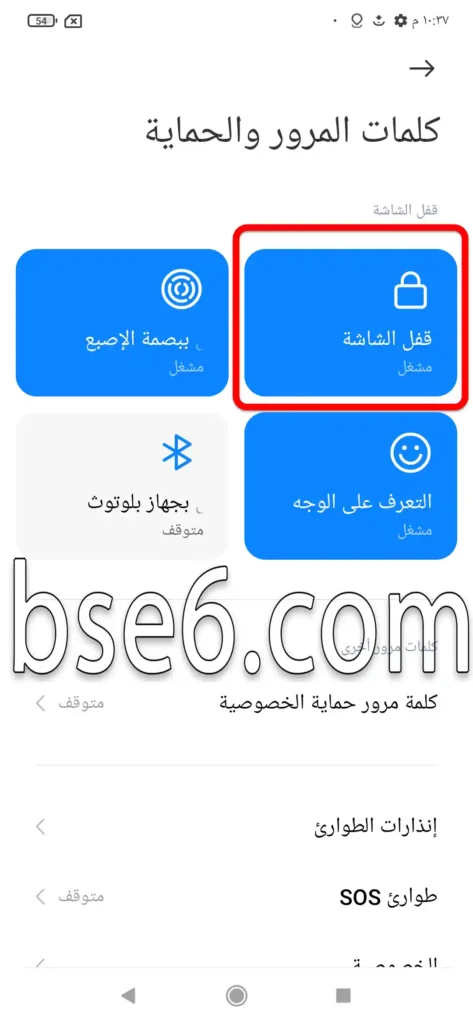
4- Натисніть “Вимкнути блокування екрану”.
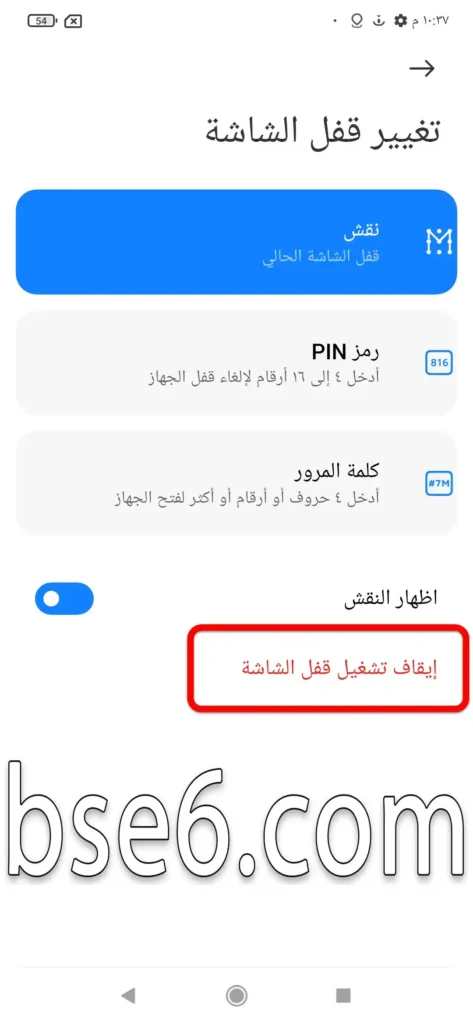
5- “Добре”.
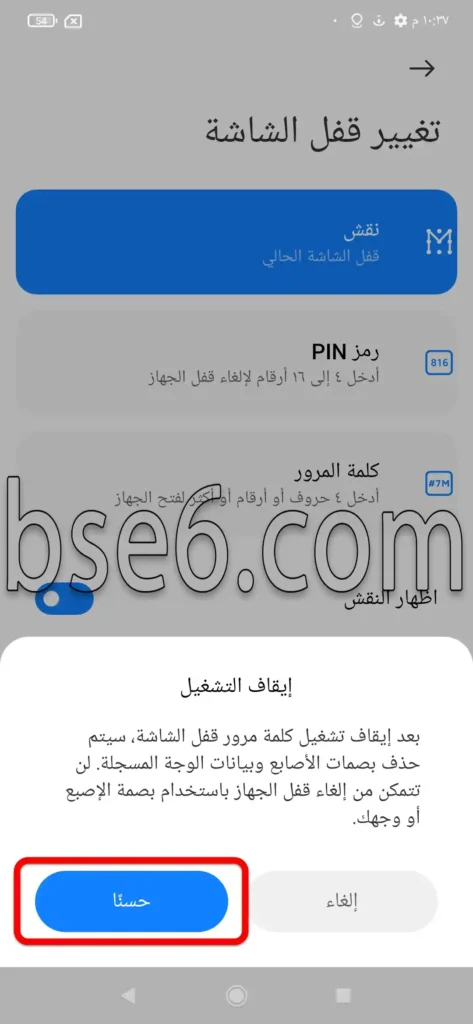
7- Дані безпеки на екрані вашого телефону видалено.
Як відформатувати пристрій Xiaomi, якщо забули пароль?
Якщо ви хочете виконати скидання до заводських налаштувань на телефоні Xiaomi Redmi Note 11 за допомогою зовнішніх кнопок телефону (кнопка живлення + кнопка збільшення гучності) у разі забуття блокування екрану, ми попереджаємо, що форматування пристрою для розблокування екрану призведе до видалення всіх даних на телефоні.
Щоб виконати жорстке скидання, перейдіть на сторінку скидання до заводських налаштувань Xiaomi Redmi Note 11.
